ps吸管工具怎么用-ps吸管工具使用教程
- WBOYWBOYWBOYWBOYWBOYWBOYWBOYWBOYWBOYWBOYWBOYWBOYWB转载
- 2024-03-05 11:30:071633浏览
php小编香蕉为您介绍如何使用PS吸管工具。PS吸管工具是Photoshop中非常实用的功能之一,可以帮助用户快速选取图片中的颜色。通过简单的操作,您可以轻松使用吸管工具获取任意位置的颜色数值,从而进行色彩匹配或调整。接下来,让我们一起来看看PS吸管工具的详细使用教程,掌握这一技巧,让您的设计工作更加高效准确!
第一步:首先打开PS软件,然后在PS中打开需要处理的图片(如图所示)。

第二步:接下来按快捷键“Ctrl+j”复制背景图层(如图所示)。
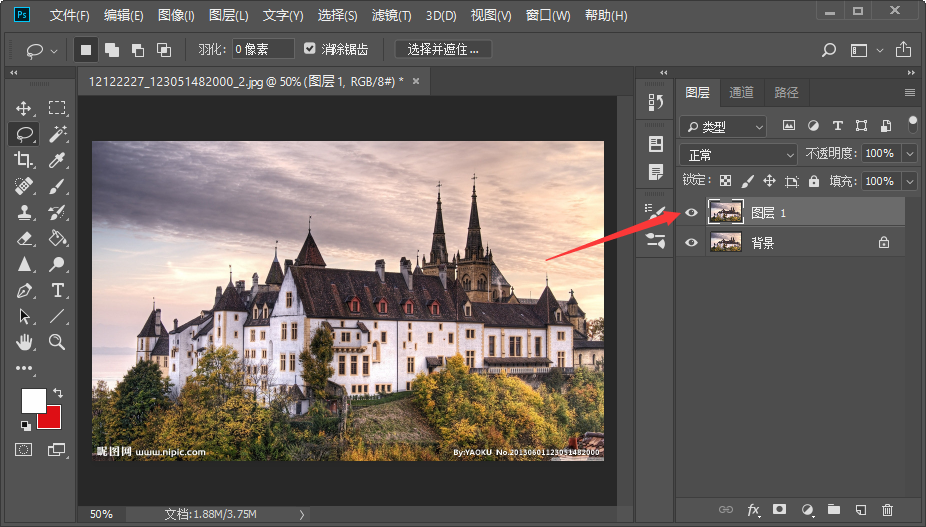
第三步:然后在左边工具栏中选择“吸管工具”,用鼠标左键在图片任一处单击,会发现前景色的颜色就变成这里的颜色了(如图所示)。
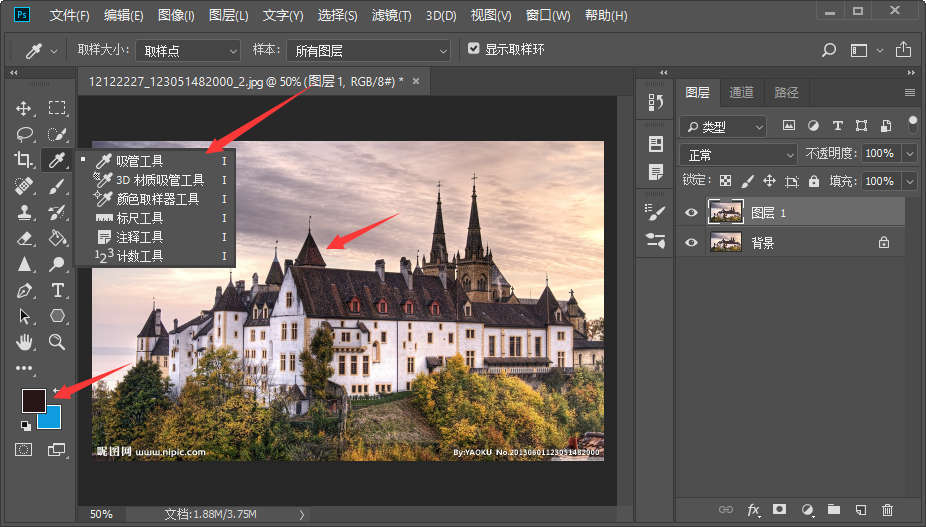
第四步:接下来选择“选框工具”在图片上根据自己的需要选择需要填充颜色的地方,按快捷键“AIT+delete”填充即可刚刚用吸管工具吸取的颜色(如图所示)。
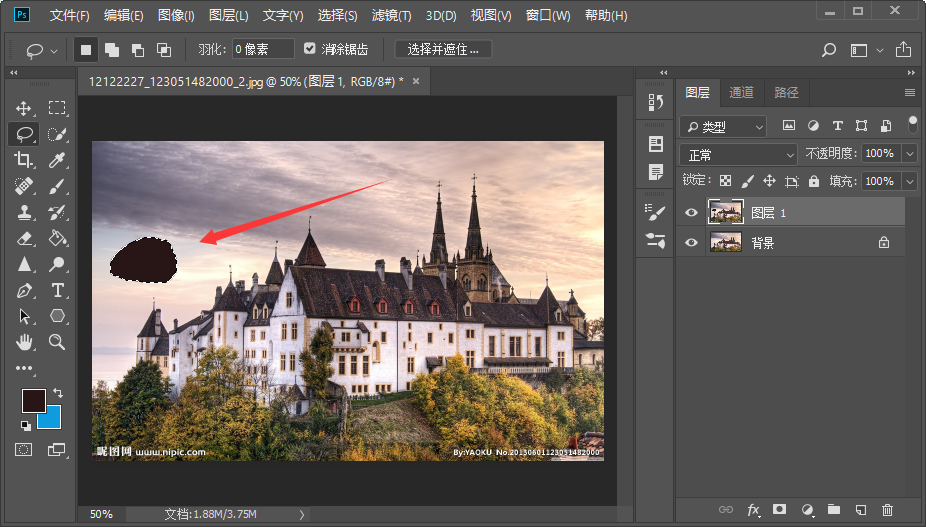
上面就是小编为大家带来的ps吸管工具怎么用的全部内容,希望对大家能够有所帮助哦。
以上是ps吸管工具怎么用-ps吸管工具使用教程的详细内容。更多信息请关注PHP中文网其他相关文章!
声明:
本文转载于:pcsoft.com。如有侵权,请联系admin@php.cn删除

